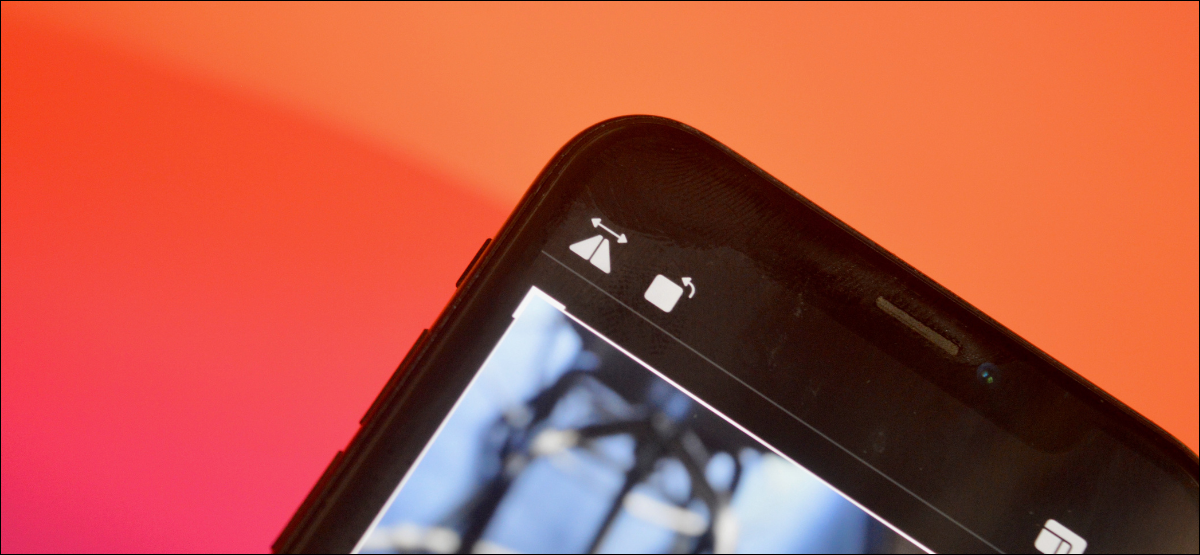
首先,在 iPhone 或 iPad 上打开“照片”应用,然后导航到要旋转的照片。
在您执行任何其他操作之前,请务必了解“照片”会将旋转更改保存到您的原始图像。如果您想保留图像的原始(未旋转)副本,我们建议您先 创建一个复制图像以进行编辑。为此,请点击“共享”按钮(看起来像一个带有向上箭头的圆角正方形)并选择“复制”选项。
准备好旋转后,点击顶部工具栏中的“编辑”按钮进入照片编辑模式。
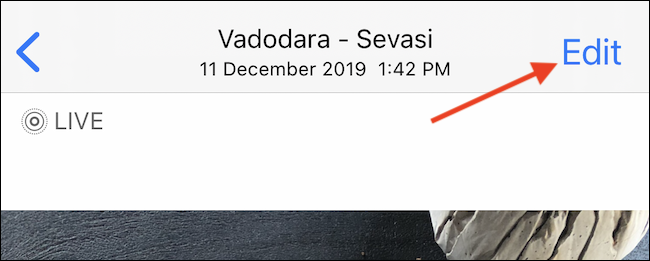
在图像编辑屏幕上,点击底部工具栏中的裁剪按钮(它看起来像两个带有虚线箭头的直角。)。
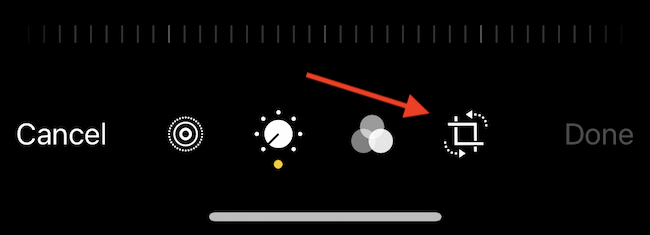
在屏幕顶部,点击旋转图标(它是一个圆角正方形,弯曲的箭头指向其右上角的左上方。)。

这将立即将图像向左(逆时针)方向旋转 90 度。
每次点击旋转按钮时,您都会再次将其旋转 90 度。例如,通过四次点击,您会将图像恢复到原始位置。一旦您对旋转的图像感到满意,请点击底部工具栏中的“完成”按钮。
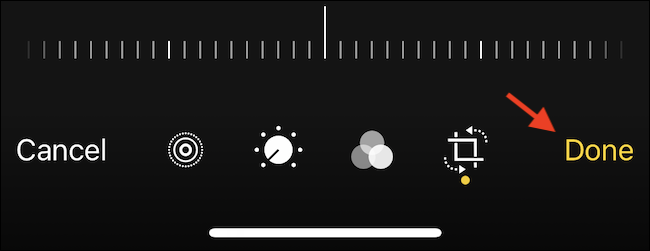
图像缩略图将在照片库中更新。
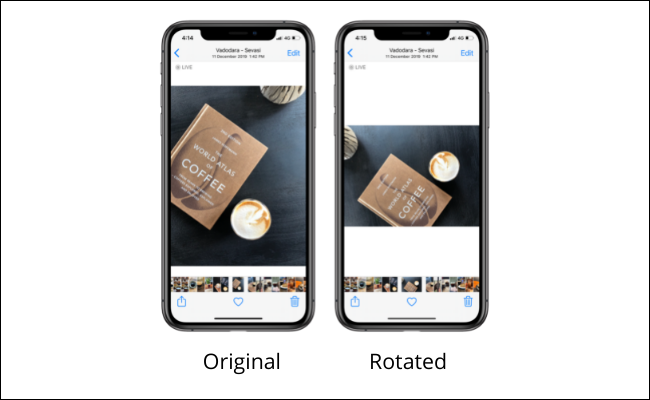
如何撤销旋转
iPhone 和 iPad 上的照片应用程序中的照片编辑是非破坏性的。这意味着您可以随时返回以还原您所做的更改。
如果要撤消旋转,请浏览照片应用程序中的图片,然后点击“编辑”按钮。
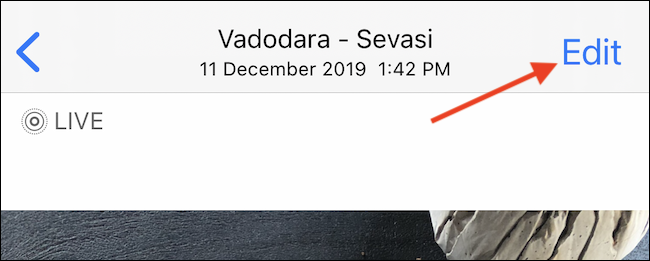
在照片编辑屏幕上,点击右下角的“还原”按钮。
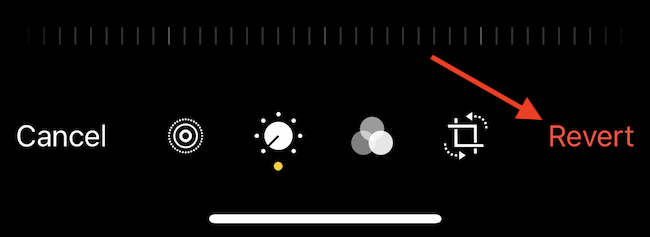
在弹出窗口中,选择“还原为原始”。
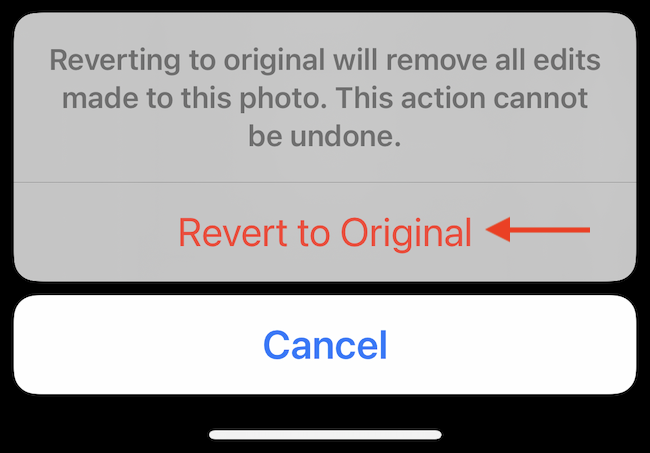
图像将立即恢复到其原始阶段,并且与旋转前完全相同。
既然您已经在“照片”应用中使用了编辑器,我们建议您多花点时间使用它。您可以轻松地应用快速滤镜、修复歪斜的图像、编辑微小细节或增强照片。
正文完